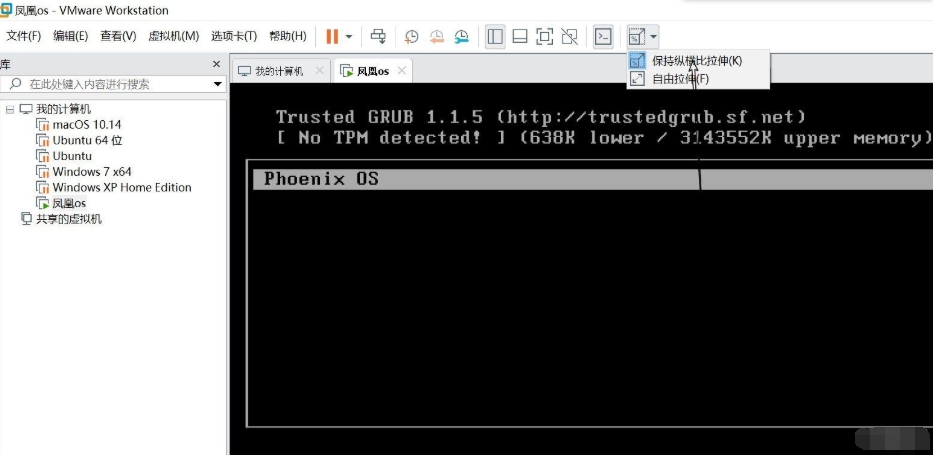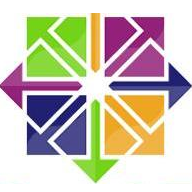Phoenix OS是一卡款基于安卓的大屏幕系统,让PC更好的享受安卓游戏的乐趣。凤凰系统基于安卓7.1开发,融入了个人电脑的诸多经典特性:桌面、多窗口、键鼠 操作等同时,通过底层适配和强大的游戏助手让安卓游戏可以在凤凰系统上完美运行支持 键盘、鼠标、手柄三种常用外设,甚至支持专为手机打造王座类外设。
软件特征:
玩游戏,大屏才有感觉
再昂贵的手机屏幕,不如显示器来的直接,玩游戏就是要大屏
凤凰系统让你在PC上体验到手机更多的乐趣
那些像PC游戏的手游,就应该
用PC的方式玩
对于MOBA类游戏,凤凰系统支持点击右键移动走位
对于射击类游戏中,移动鼠标可以直接转移视角
这些热门游戏
都已预设好键位
我们会对当下热门的游戏预设键位,并且随着游戏版本
变化及时在线更新
配置虚拟机:
1. 新建虚拟机,一路下一步直到如下图所示:点击浏览—选择凤凰系统.iso镜像文件,并点击下一步。
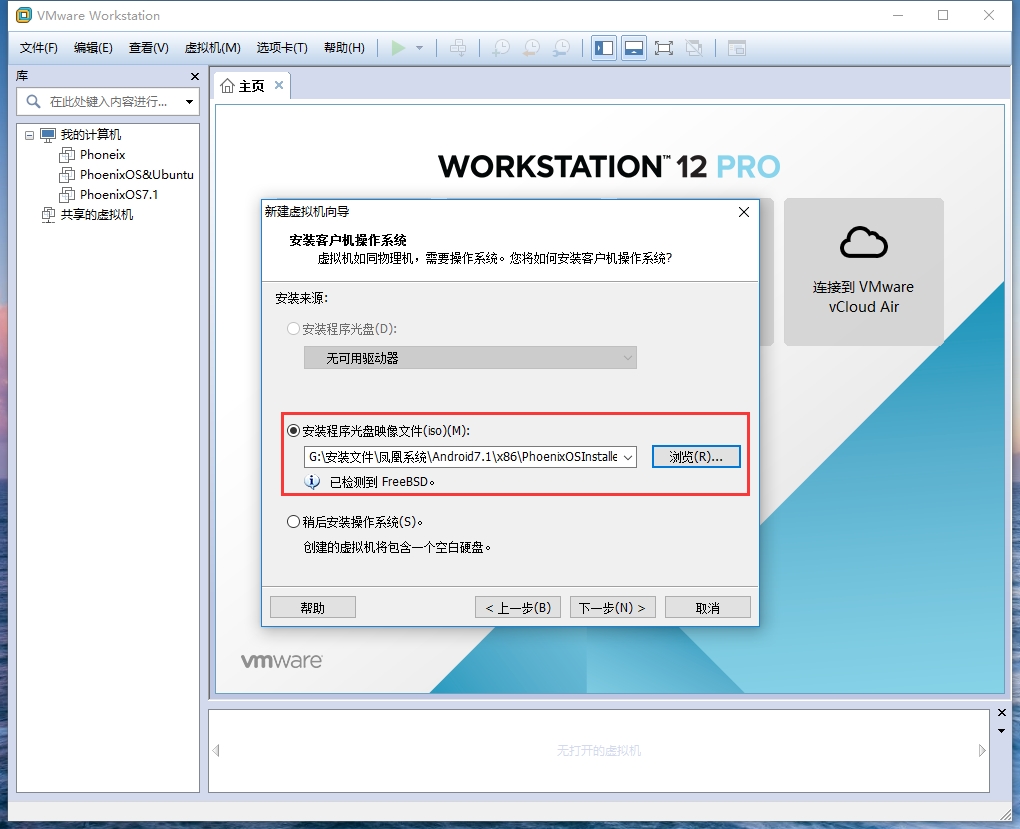
2.给系统起个名字,并选择配置的虚拟机保存位置(路径可以自定义)
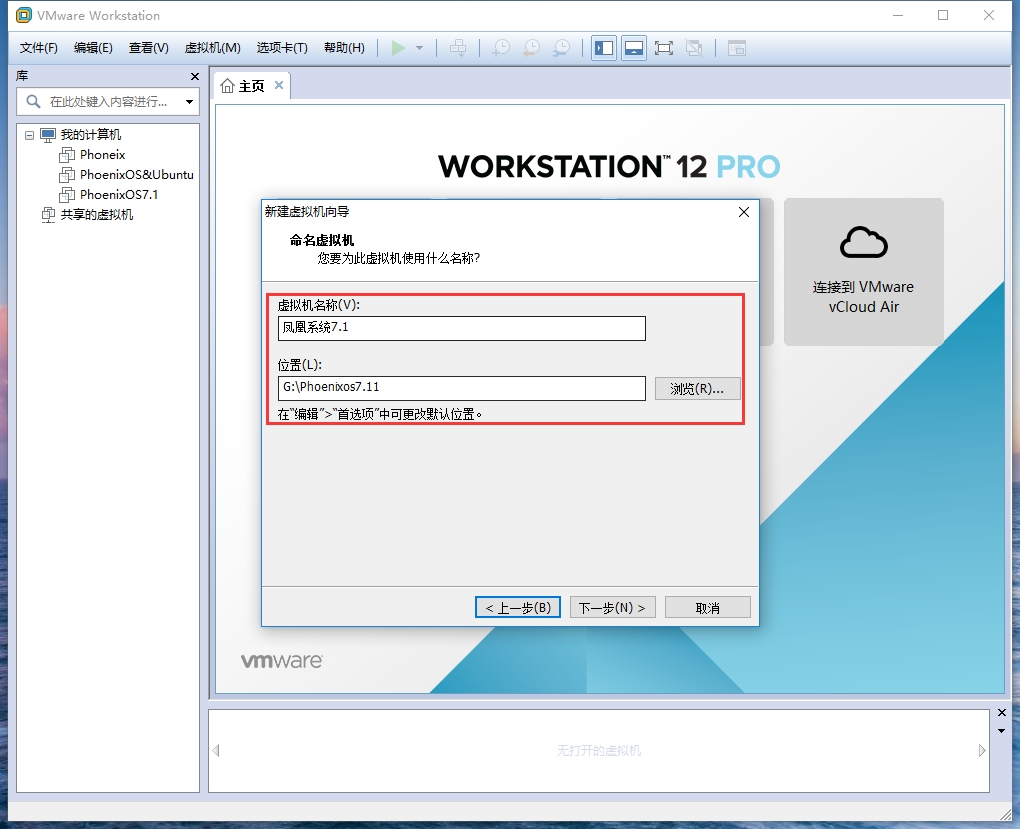
3.选择处理器数量和内核数量(推荐如下图)
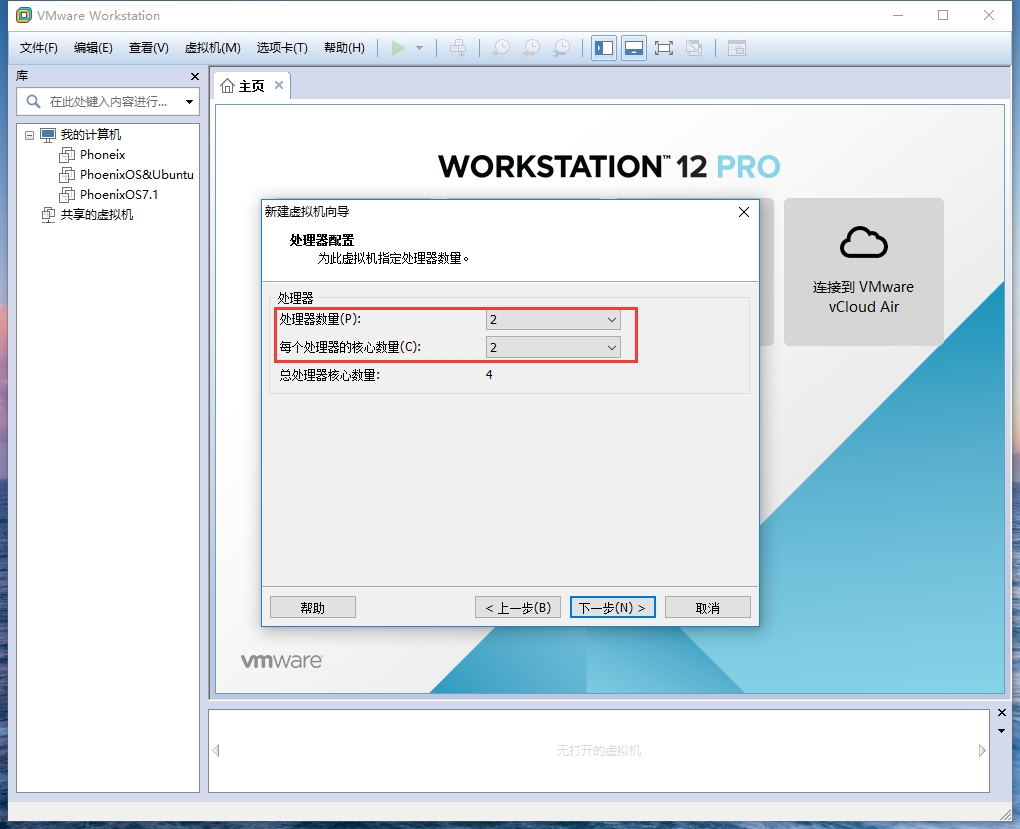
4.配置内存大小(最低2G,这里选择了4G)
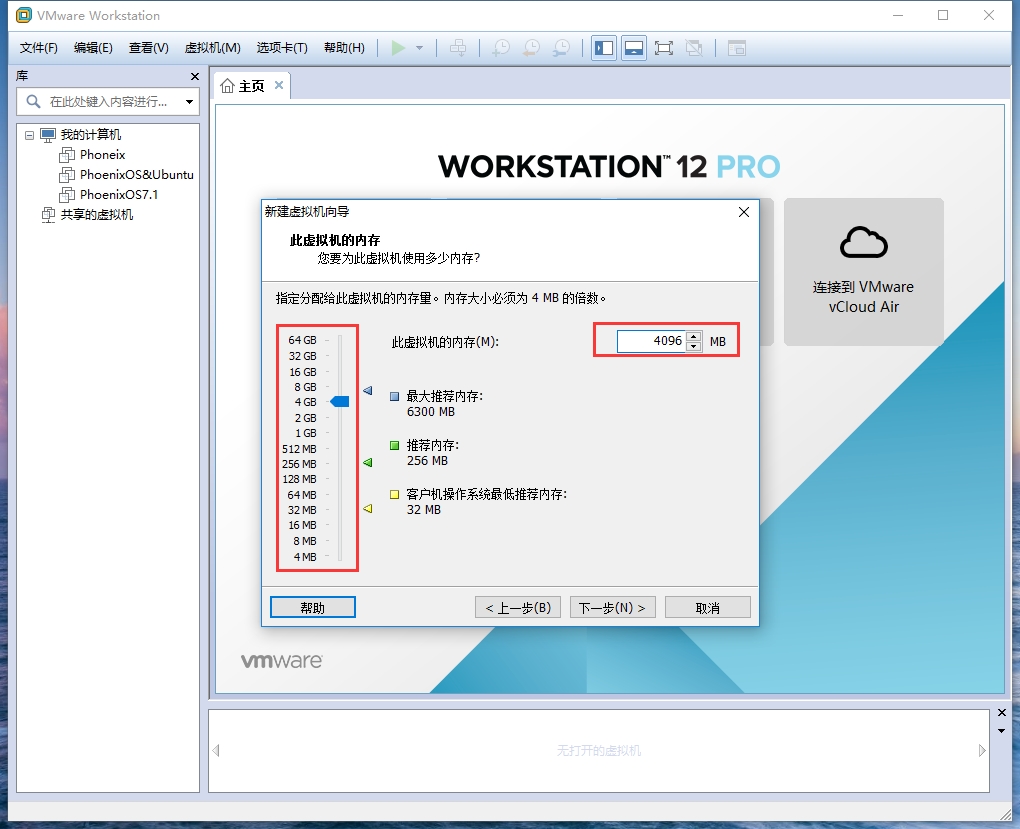
5.然后是网络、I/O控制器、虚拟磁盘类型的选择,默认即可。
6.直到出现下图所示,选择硬盘大小。(这个大小决定了凤凰系统容量大小,我填了20G)
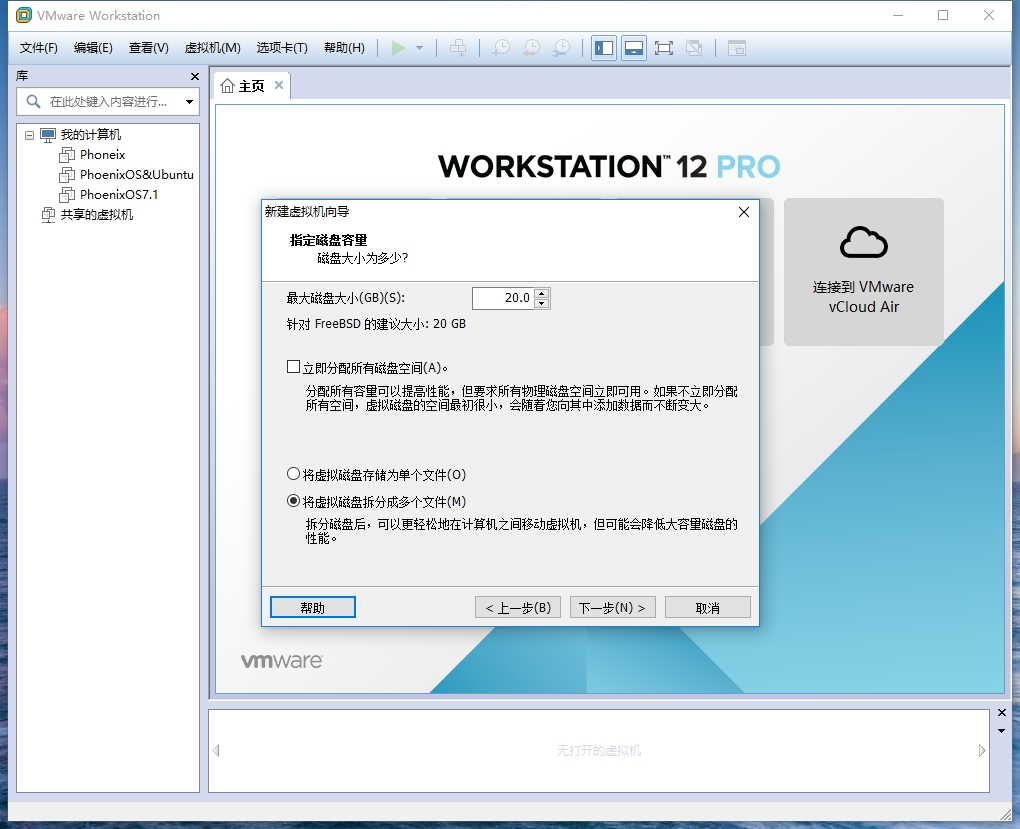
7.选择凤凰系统储存路径。(为了方便管理,我将该路径与虚拟机保存路径设为一致)然后点击下一步就完成了虚拟机的配置。
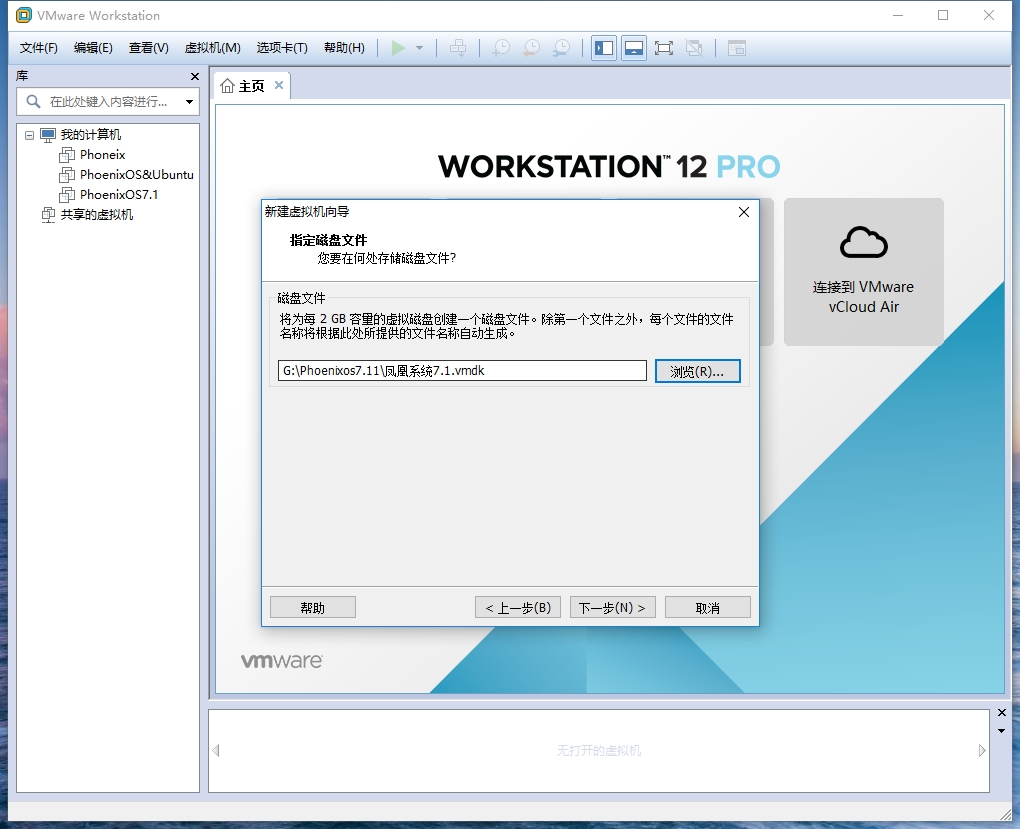
安装凤凰系统:
启动虚拟机,出现如图两个选项:
Live CD:所有修改在重启后恢复原样,无法保存数据。(不理解的想想网吧的电脑。)
Installation:将凤凰系统安装到虚拟机中,所有数据、设置都会保存。(凤凰系统会安装到上面划分的20G硬盘中)
选择Live CD:
1、 在下图页面通过方向键选择Live CD后按下Tab键进入编辑模式如下图;
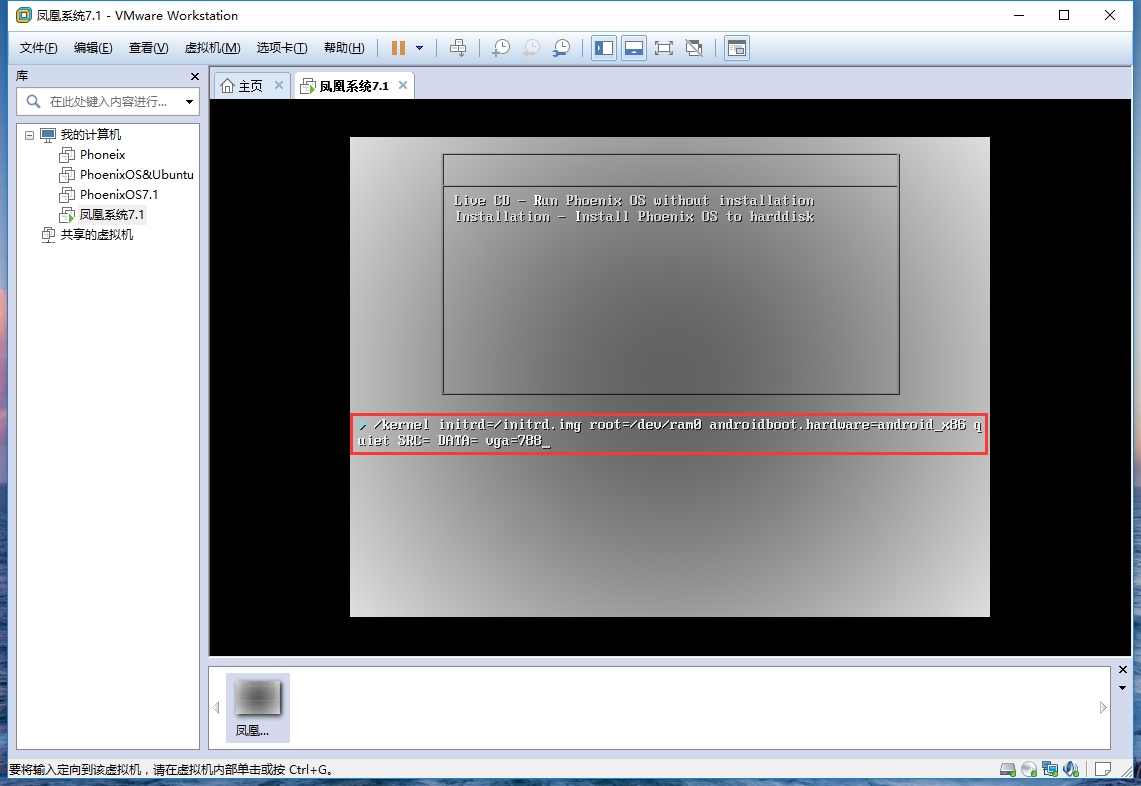
2、 删除vga=788,修改为nomodeset,修改后如下图,然后回车,等待进入系统。
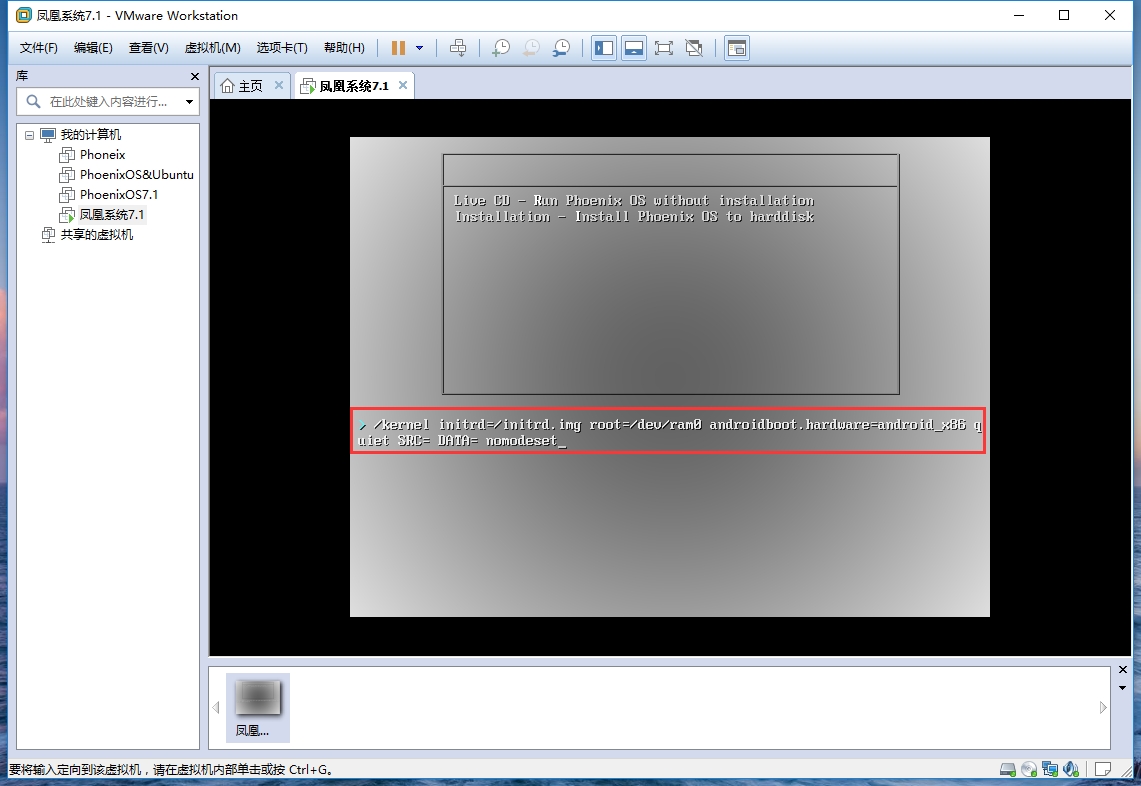
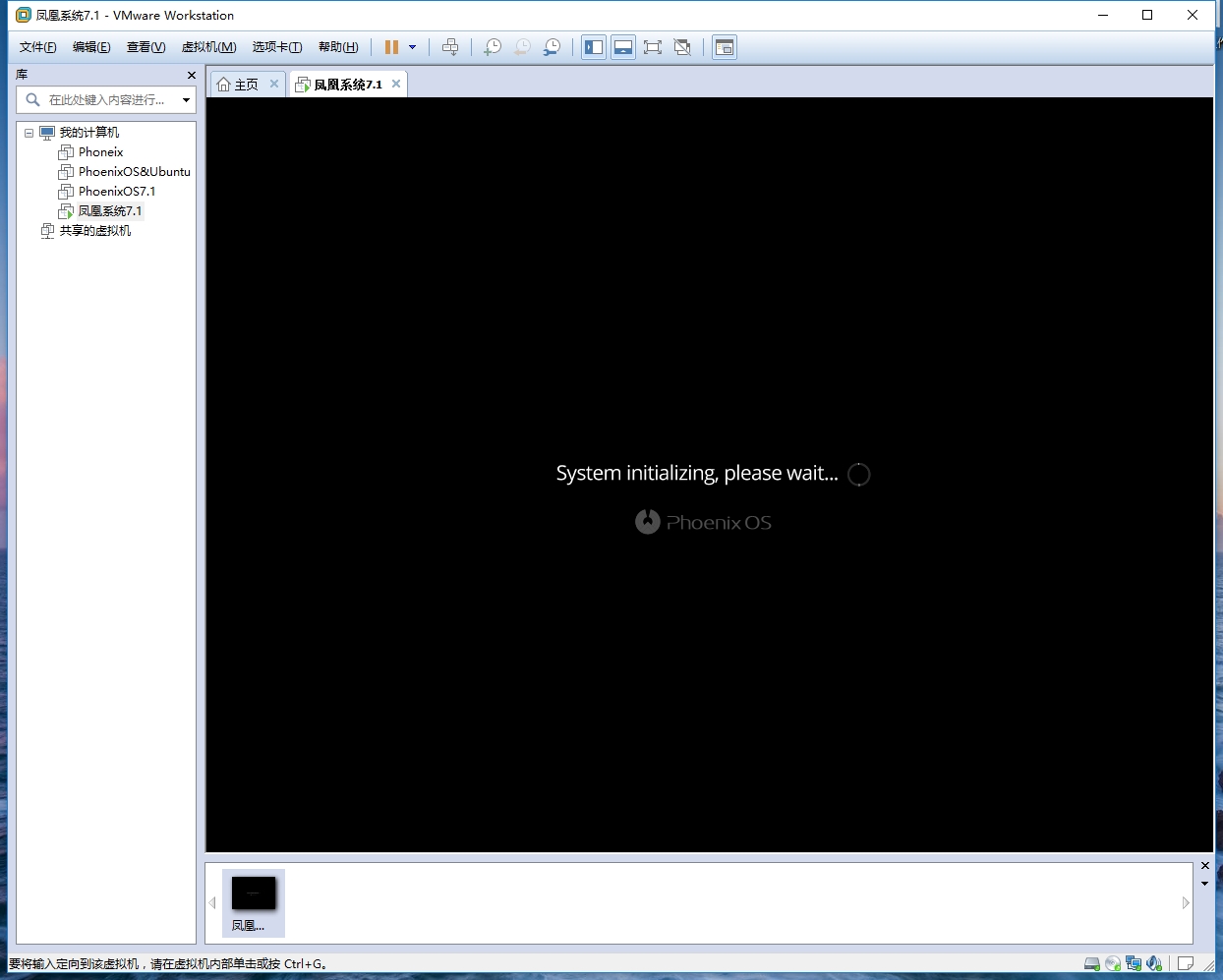
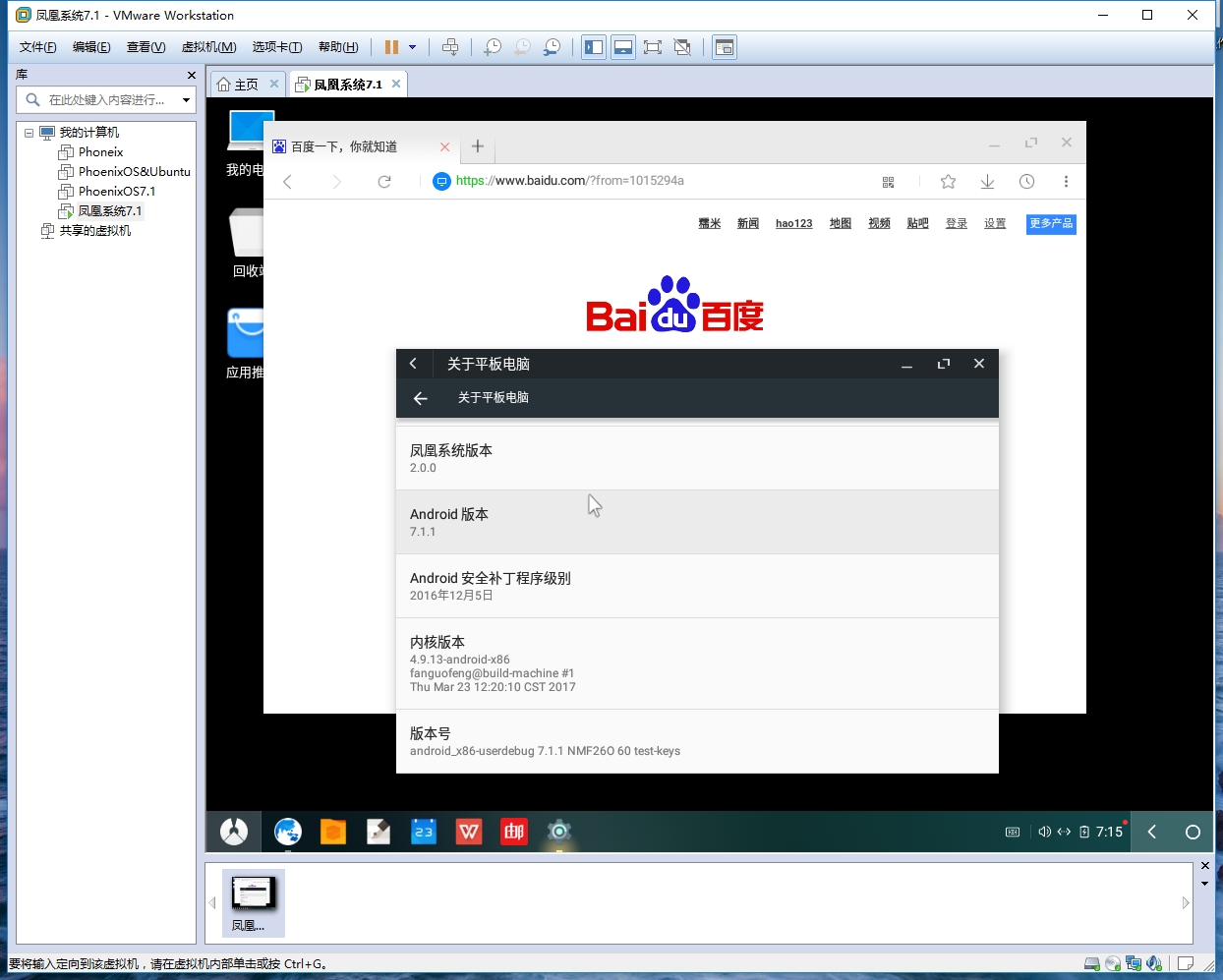
选择Installation
这个就相当于在全新电脑中通过iso安装凤凰系统,教程可以参考iso安装教程(在全新的电脑上安装Phoenix OS(Legacy).pdf),这里就不重复了。
1、 安装完成重启出现如下界面;
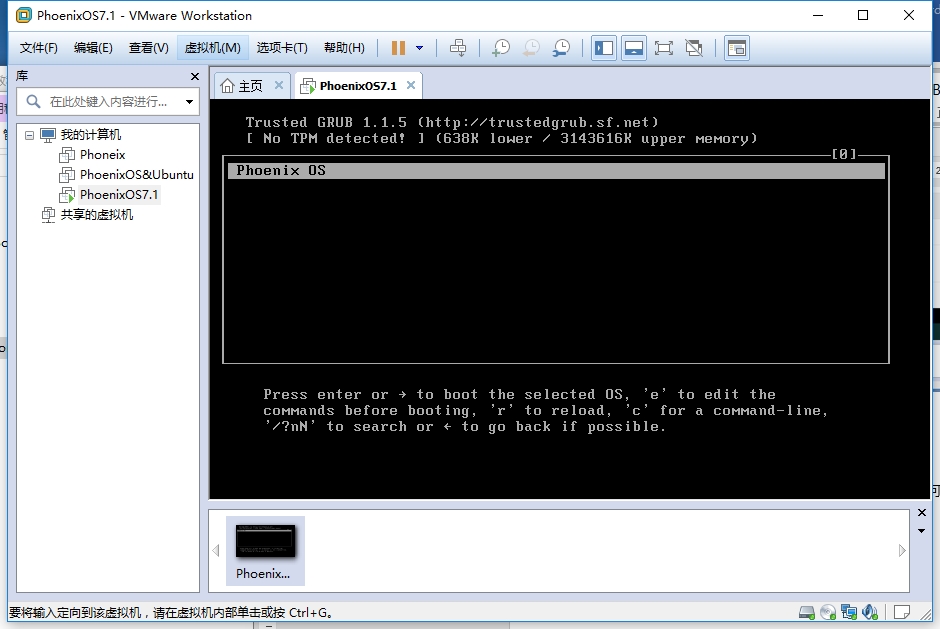
2、 按e进入编辑菜单,再次按下e,得到下图界面;
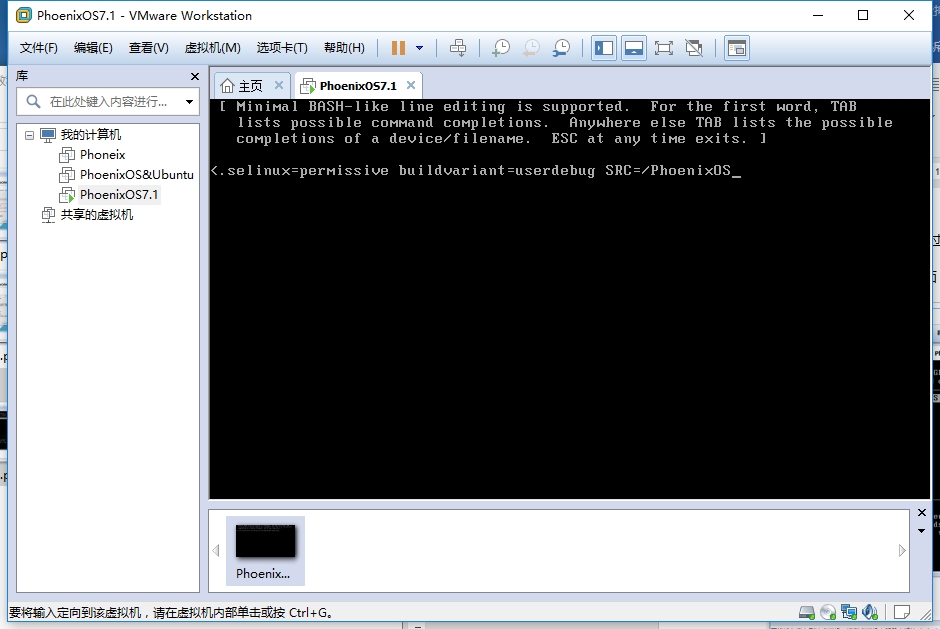
3、 在末尾添加nomodeset,如下所示,然后回车返回上级菜单;
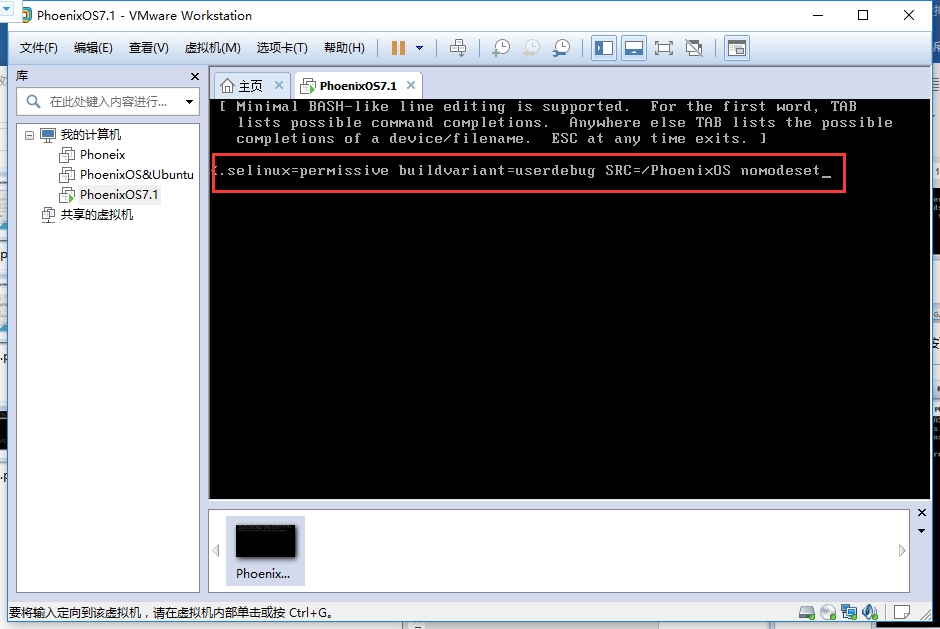
4、 在下图界面按b,即可进入凤凰系统。
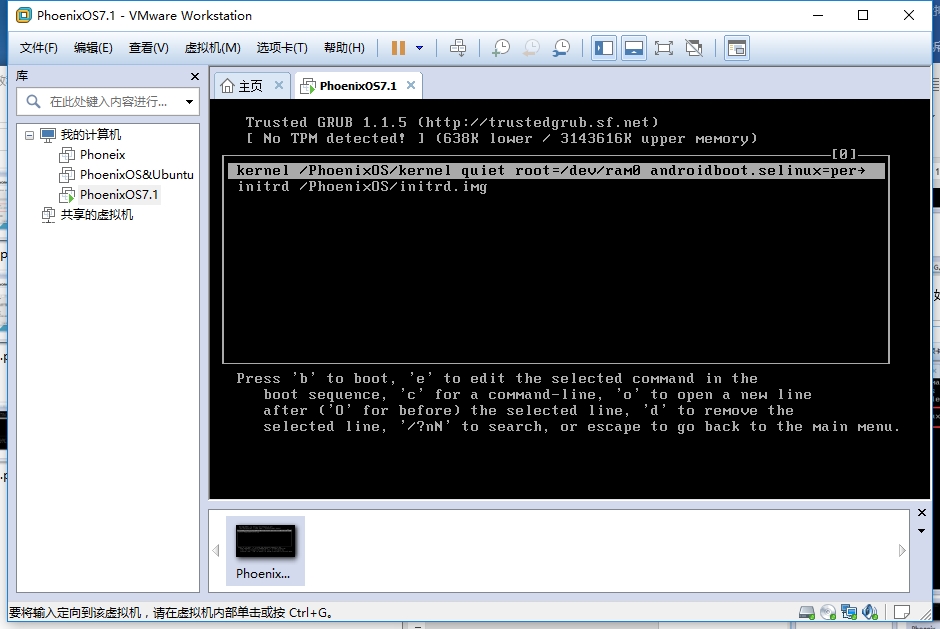
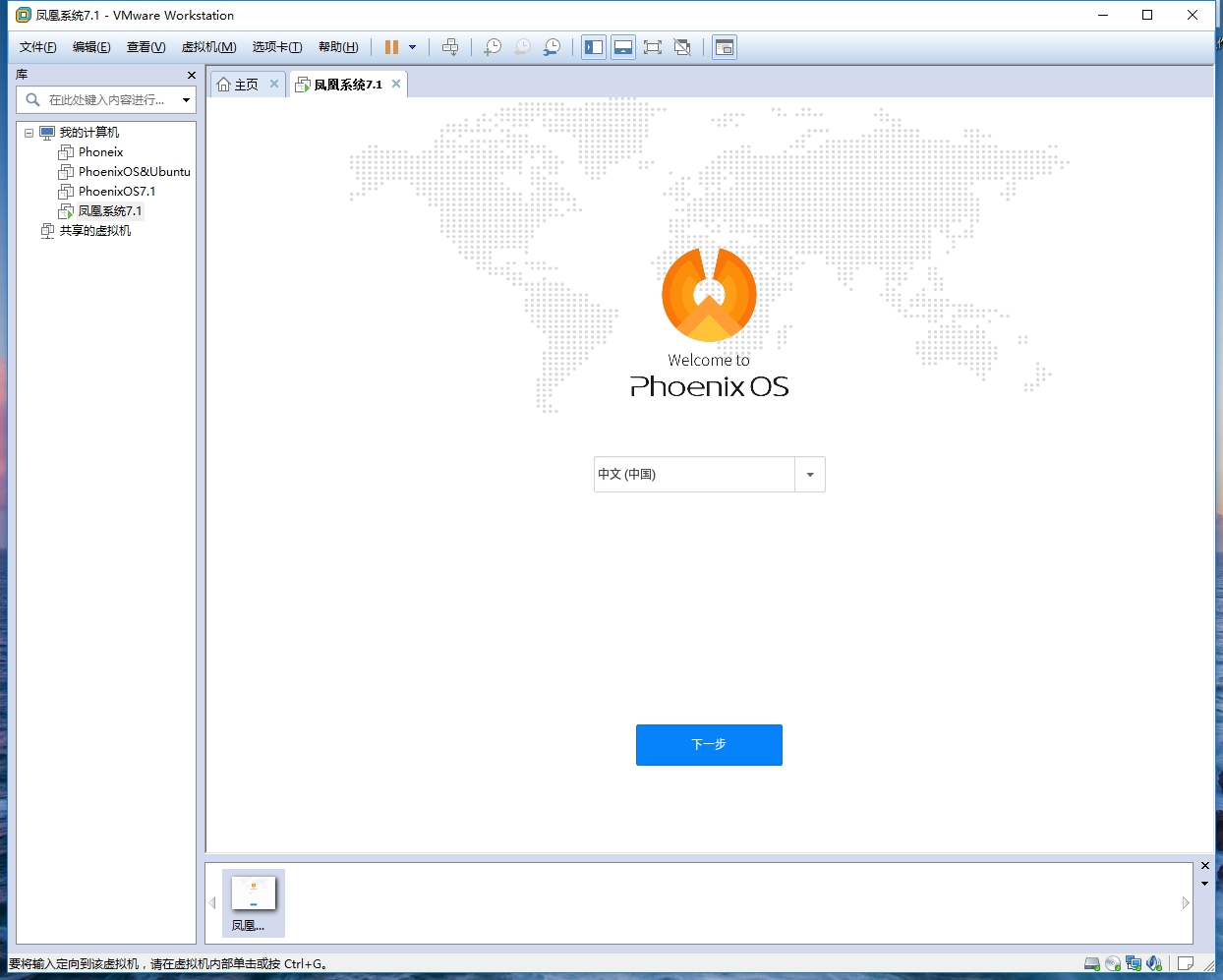
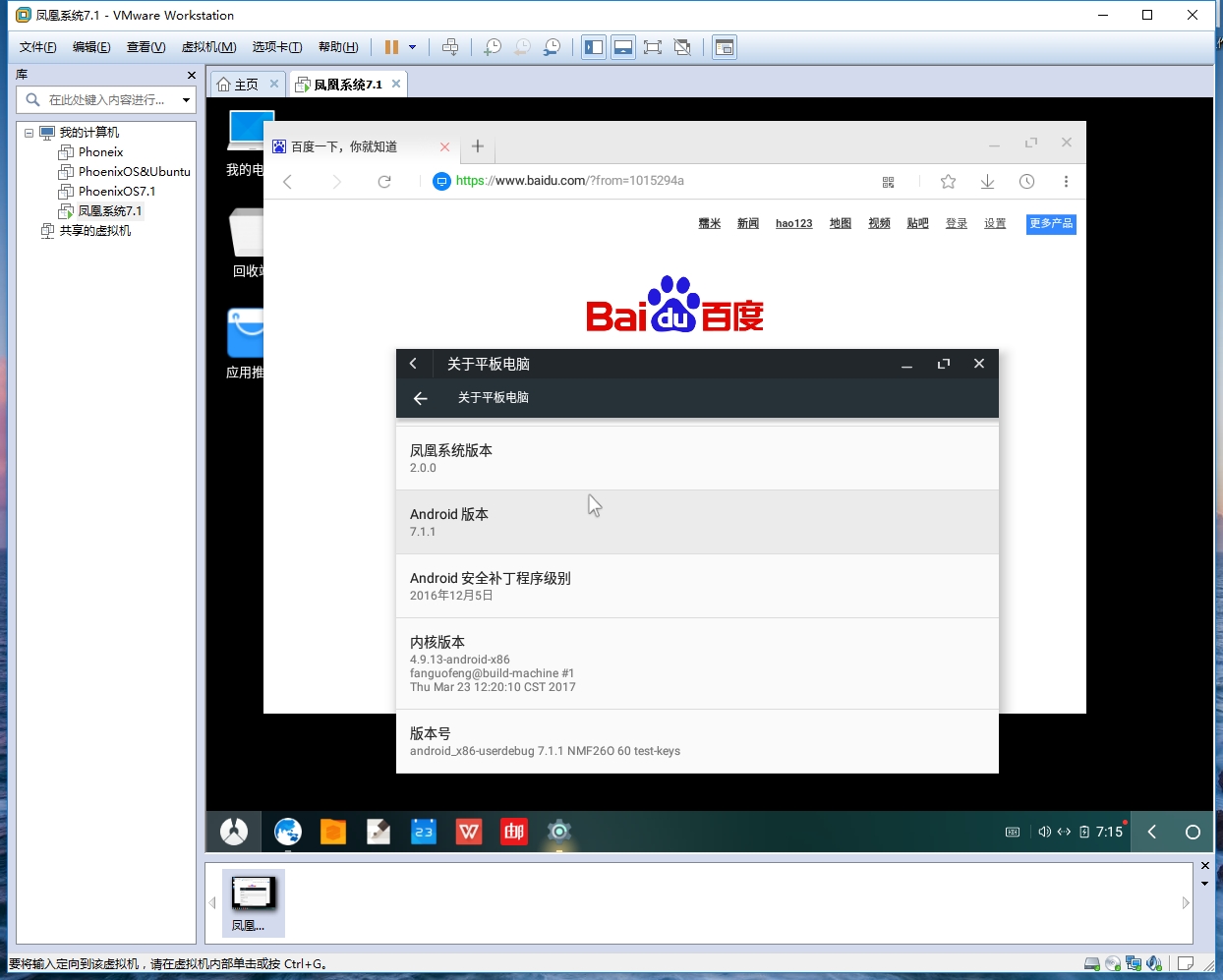
显示全部